大家好,我是极客范本期栏目编辑小范,现在为大家讲解以上问题。
ppt会产生视觉差的过渡动画吗?以下是作者编写的ppt制作视觉不佳过渡动画教程。有需要的朋友快来看看,希望对大家有帮助!
1.单击插入-图片-导入图片材料。
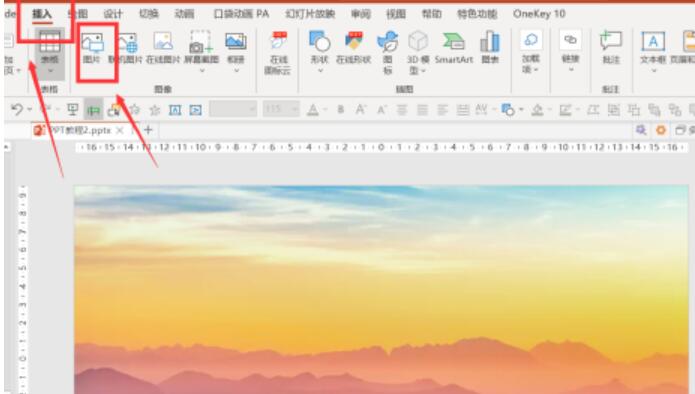
2.插入-文本框-绘制水平文本-编辑文本-将文本放在页面中间。
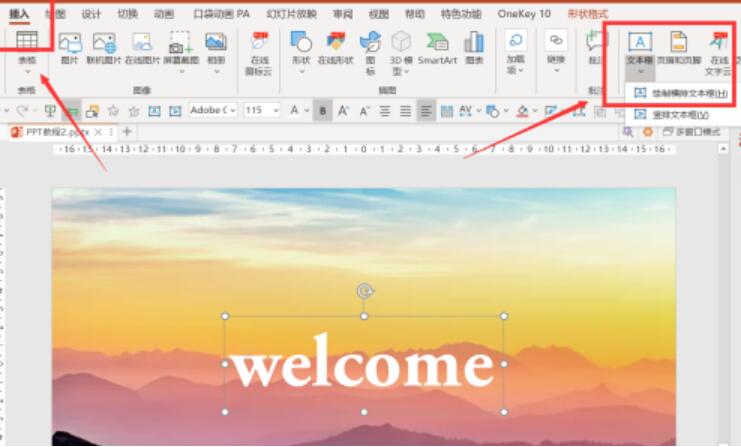
3.[插入]-[形状]-[矩形]-绘制一个与PPT页面一样大的矩形。
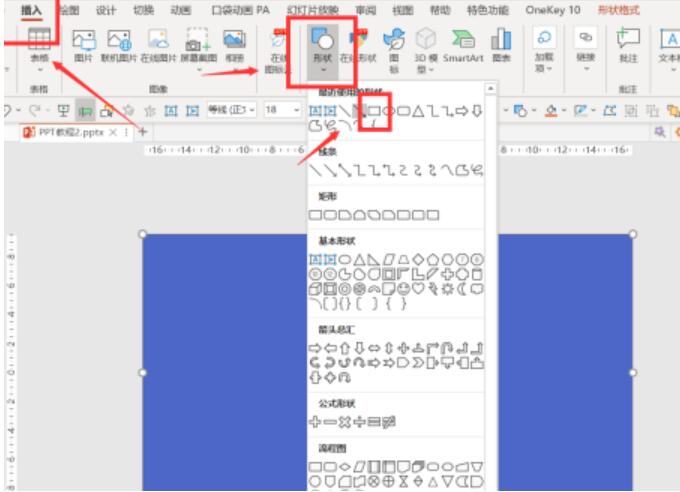
4.右键单击矩形-设置形状格式-纯色填充-颜色使用吸管工具-无线条选择图片中的一种颜色。
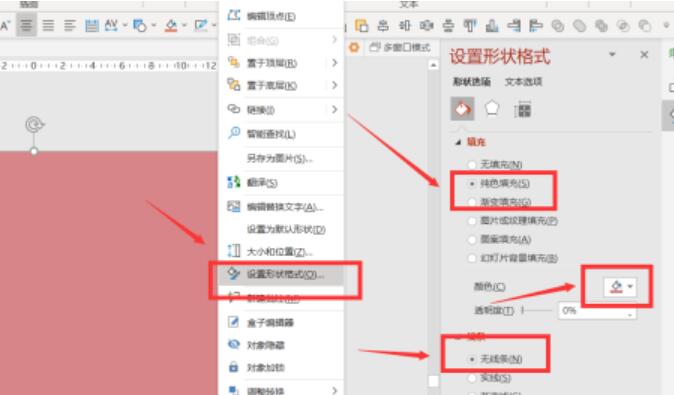
5.缩小页面-将矩形移动到图片底部-插入文本框-编辑文本。
如何制作photoshop光晕合成效果,ps教程。
还不能做光环合成效果吗?以下是边肖编译的photoshop晕圈合成效果的制作方法。有需要的朋友应该来看看,希望对大家有所帮助!
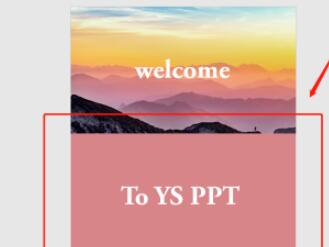
6.按住Ctrl键并分别单击矩形和两个文本框-右键单击以组合这三个元素。
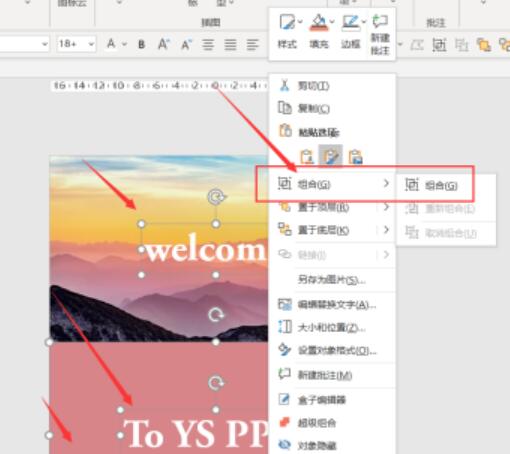
7.单击组合矩形-动画-添加直线路径动画-效果选项:向上-与上一个动画同时。
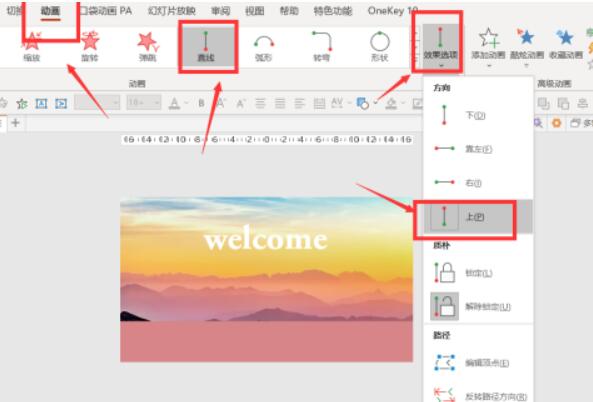
8.移动红点,移动矩形的停止点,使其与图片重合。
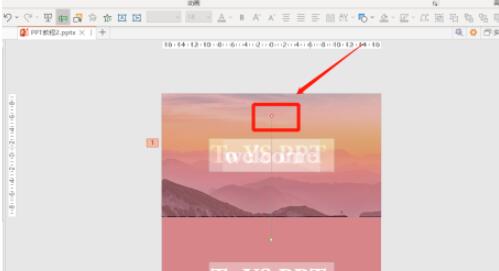
9.单击矩形-单击动画画笔-单击图片将动画复制到图片-单击红点,并将图片的停止点移动到图片的一半位置。
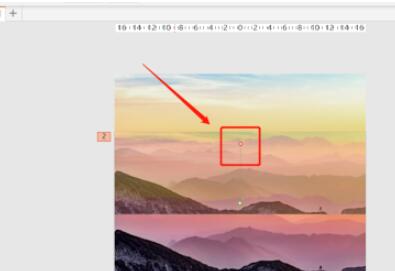
10.点击右下角的预览可以看到动画效果。
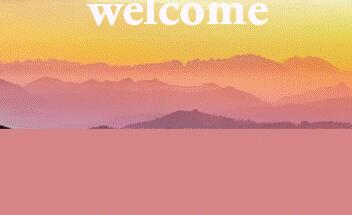
以上说明了ppt制作视觉不佳的过渡动画效果的方法和内容。希望有需要的朋友都能学会。
复制本文链接文章为作者独立观点不代表优设网立场,未经允许不得转载。




